输入法怎么是繁体字 Windows10输入法变成繁体怎么调整
更新时间:2024-05-31 15:08:18作者:xtyang
在使用Windows10输入法时,有时候可能会遇到输入法显示繁体字的情况,这种情况可能会让人感到困惑和不便。但是不用担心,其实调整Windows10输入法显示的繁体字很简单。只需要在输入法设置中进行一些调整,就可以轻松地将输入法切换成简体字显示。接下来我们就来看看具体的调整方法。
方法如下:
1.首先我们按着win+x按键
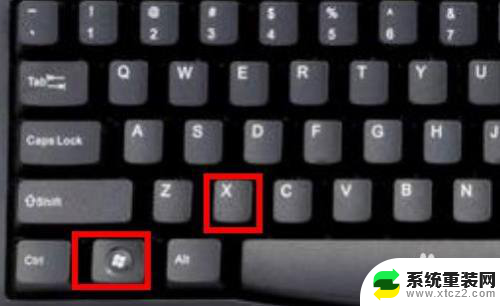
2.选择设置进去
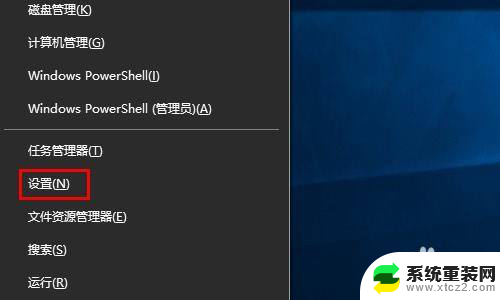
3.点击时间和语言
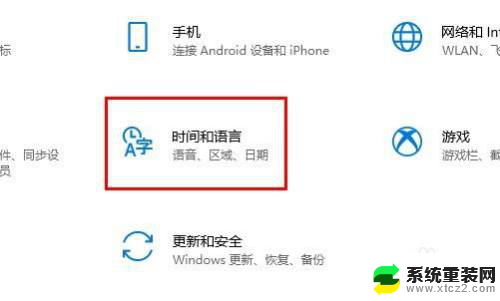
4.点击语言
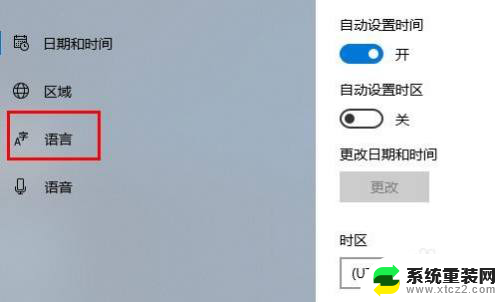
5.点击中文(中国人民共和国) 先点击一下会出来选项 在点击选项进去
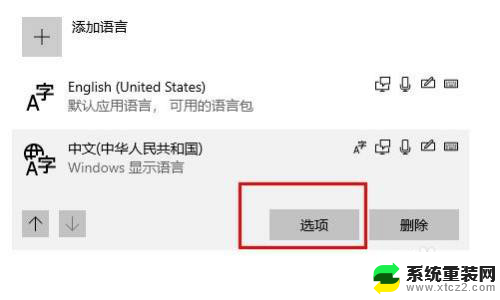
6.往下拉最底下找到 键盘下面你正在使用的输入法 点击他 选择选项进去
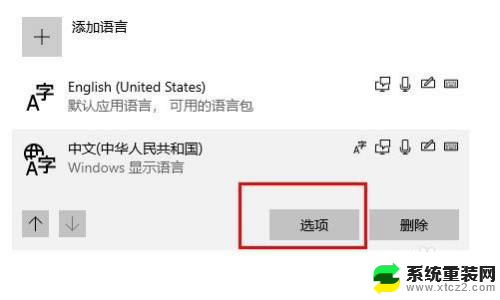
7.点击常规
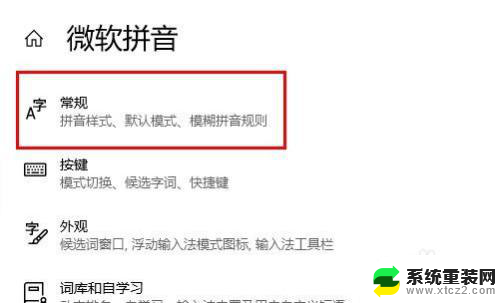
8.在 选择字符集这里下面 选择简体中文

以上就是输入法怎么是繁体字的全部内容,碰到同样情况的朋友们赶紧参照小编的方法来处理吧,希望能够对大家有所帮助。
输入法怎么是繁体字 Windows10输入法变成繁体怎么调整相关教程
- 手写输入法为什么是繁体字 Windows10输入法变成繁体怎么恢复成简体
- 输入显示繁体字怎么改 Windows10自带输入法变成繁体怎么恢复为简体
- 输入法变繁体了咋回事 如何解决Win10微软拼音输入法变成繁体的问题
- win10自带输入法繁体字切换 win10自带输入法怎样切换到繁体输入模式
- 怎么把输入法换成搜狗输入法 win10怎么更改默认输入法为搜狗输入法
- 电脑输入法是微软的怎么换成搜狗 win10设置搜狗输入法为默认输入法的步骤
- 怎么调出五笔输入法 win10自带的五笔输入法怎么设置
- win10输入法调整 Windows 10如何更改默认输入法语言
- win10没有中文输入法 Win10打字中文无法输入怎么办
- 电脑怎么调键盘输入法 Win10输入法设置
- 电脑屏幕好暗 win10系统屏幕亮度调节问题
- win10电脑熄灭屏幕时间设置 Win10系统怎样调整屏幕休眠时间
- win10怎么设置触摸滚轮 笔记本触摸板怎么设置滚动功能
- win10麦克风音量怎么调大 win10怎么调整麦克风音量大小
- 如何把桌面的图标隐藏 Windows10系统显示隐藏桌面图标的方法
- 电脑显存一般多大 如何在Win10系统中查看显卡显存大小
win10系统教程推荐
- 1 win10快捷方式怎么创建 在Win 10桌面上如何创建快捷方式
- 2 电脑开机密码输错了,电脑被锁定怎么办 Windows10系统密码输错被锁住了怎么恢复登录
- 3 电脑上面的字怎么调大小 WIN10电脑系统如何修改系统字体大小
- 4 电脑一直弹出广告怎么办 win10电脑弹广告怎么办
- 5 win10无法找到局域网电脑 Win10系统无法发现局域网内其他电脑解决方法
- 6 电脑怎么更改默认输入法 win10怎么设置中文输入法为默认
- 7 windows10激活免费 免费获取Win10专业版激活密钥
- 8 联想win10忘记密码无u盘 Windows10忘记开机密码怎么办
- 9 window密码咋改 win10开机密码修改教程
- 10 win10怎么强力删除文件 笔记本文件删除技巧